想像一下,你撣掉舊電影收藏上的灰塵,希望它們在新的 4K 電視上看起來更清晰。這就是 DVD 升級 許多人仍然珍藏DVD電影,但較低的解析度在現代螢幕上往往顯得模糊或像素化。借助合適的工具和技巧,您可以將這些標清光盤轉換為清晰、生動的視頻,讓您再次感受到新鮮感。無論您使用功能強大的軟體、先進的BD/DVD播放器,還是巧妙的編輯技巧,升級都能讓您以更高的清晰度、更豐富的色彩和更流暢的細節欣賞您喜愛的經典影片,讓您再次享受觀看的樂趣。
第 1 部分。 DVD 真的可以升級嗎
是的,DVD 可以進行升級,但「升級」一詞需要正確理解。對於 NTSC 和 PAL 制式,標準 DVD 的解析度分別為 480p 和 576p。這意味著對於 NTSC 用戶,DVD 的解析度為 480p,而對於 PAL 用戶,DVD 的解析度為 576p。如前所述,這兩種格式都不能簡單地融合細節。相反,480p、576p、720p、1080p 或 4K 的影像會使用某些演算法進行處理,從而拉伸影像。
雖然升級確實可以平滑邊緣並減少像素化,但它不可能重現原本就不存在的細節。這取決於升級 DVD 播放器的晶片或軟體、DVD 本身以及所使用的顯示器。有時,使用現代 AI 驅動的升級工具確實能帶來清晰銳利的效果,但一如既往,需要在期望和現實之間取得平衡。如前所述,它看起來會比原始 DVD 更好,但遠不及真正的高清或 4K 清晰度。
第 2 部分:最佳 DVD 升級軟體
AVAide DVD Ripper 是一款功能全面的工具,適用於翻錄 DVD 內容並將資料檔案升級為高品質的數位檔案。它可以處理 DVD、資料夾甚至 ISO 映像,並產生 300 多種格式,例如 MP4、MKV、AVI、MOV 等。其強大的處理能力和 GPU 加速功能有助於修改 DVD 翻錄設置,使生成的視訊更清晰、解析度更高,使其成為修復舊 DVD 的必備軟體。
- 將 DVD 轉換為 720p、1080p 或 4K,同時保留細節。
- 以 MP4、MKV、MOV、AVI 等格式輸出,以實現廣泛相容性。
- 調整位元率、編碼器和幀速率以獲得更清晰的視覺效果。
- 修剪、裁剪、色彩校正並添加濾鏡以獲得完美的效果。
- 以高達 30 倍的速度進行翻錄和升級,且不會造成品質損失。
步驟1取得工具並安裝
從其官方頁面取得用於 DVD 升級的軟體。請按照安裝步驟操作,然後將軟體安裝到您的電腦上。
第2步加載您的 DVD
將 DVD 放入電腦的光碟機中,然後按一下 加載 DVD 按鈕。或者,您也可以從 DVD 資料夾或 ISO 檔案載入。
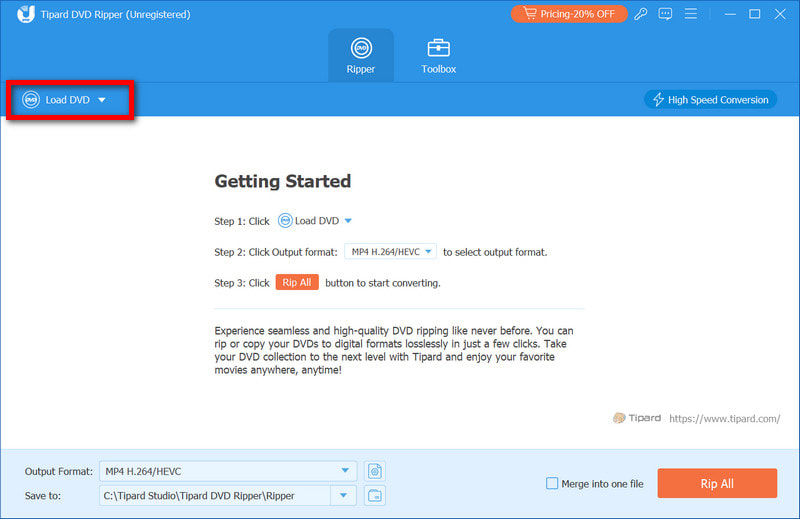
第 3 步提高輸出品質
前往 輸出格式 選單並選擇比原始 DVD 解析度更高品質的輸出,例如 1080p 或 4K.
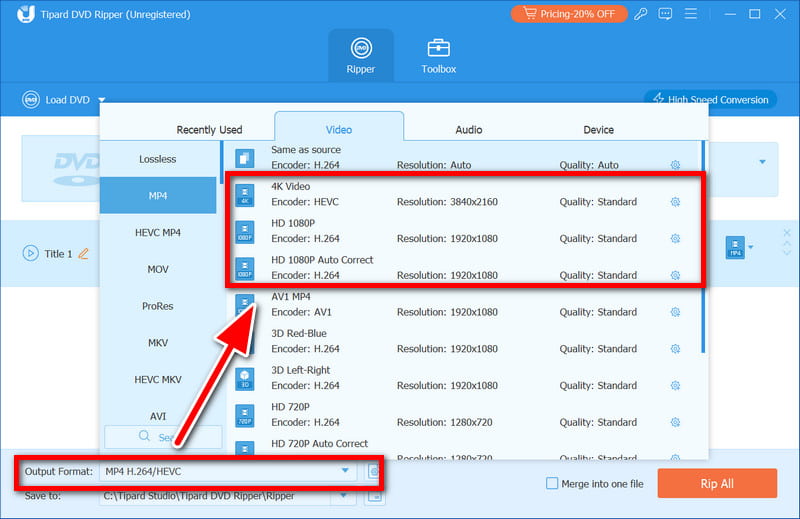
步驟4控制視頻品質
在設定或進階選項卡中選擇首選編碼器和位元率,透過過濾來提高視訊品質。
第 5 步開始流程
打 全部翻錄。現在它將處理您的 DVD 並對其進行升級,將其轉換為可以在現代設備上播放的檔案。
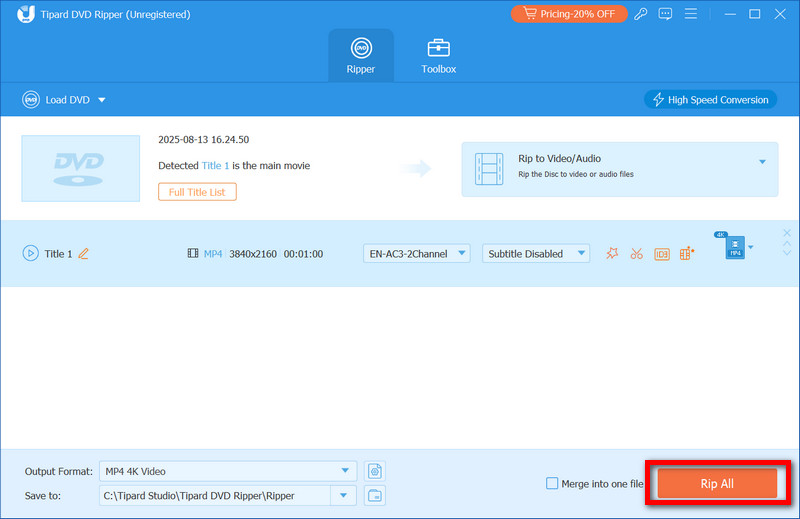
第三部分:具有 AI 升級功能的 BD/DVD 播放器
配備AI升級功能的獨立藍光或DVD播放器通常能提供比現代電視更清晰、更乾淨、更生動的視覺效果。這些獨立播放器,尤其是在連接到高品質螢幕時,會使用配備降噪、細節增強和色彩改善功能的先進處理器。在DVD升級性能部分,我提到了兩款我認為最好的型號。
松下DP-UB820
這款產品配備 HCX(好萊塢影院體驗)處理器,是一款精心打造的 4K 超高清藍光播放器。享受精準細緻的畫質提升。追求卓越色彩平衡、精準渲染和極致銳利度的電影愛好者一定會喜歡這款機型。此外,它還可以 高階媒體 同時支援HDR10+、杜比視界、以及寬色域。

特徵:
• 由 HCX 處理器進行戲院級升級與色彩管理
• 多 HDR:相容於 HDR10 和杜比視界。
• 降噪:DVD 偽影壓縮降噪。
• 寬色域:色彩更豐富、更逼真。
• Premier Audio:支援 Dolby Atmos 和 DTS:X。
平均價格: 大約400美元。
索尼 UBP-X800M2
這款 4K 超高清藍光播放器具有流暢的 AI 畫質提升和自然的影片增強功能。它可以銳化影像,而不會遺失細節或增加雜訊。其他功能包括防震底盤,可穩定播放舊光碟。它還支援高解析度音訊格式、杜比視界和 HDR10。

特徵:
• 4K 升級引擎:消除人工銳利化。
• 杜比視界和 HDR10:增強亮度和對比。
• 高解析度音訊:支援 DSD、FLAC 等。
• 穩定的底盤:最大限度地減少播放錯誤。
• 支援多種格式:播放 DVD、藍光、4K UHD、SACD 和 CD。
平均價格: 約300美元。
第 4 部分。獲得最佳結果的高級技巧
預處理步驟
在電腦上升級 DVD 之前,必須執行以下步驟。
1. 縮放前降低噪音: 在縮放之前使用降噪功能,去除顆粒和壓縮偽影。這能讓升頻器以最少的偽邊緣、銳化偽影和細節,實現最佳銳利化效果,確保畫面更乾淨、更自然。 高級影像.
步驟1使用編輯/升級軟體匯入您的 DVD 影片並使用降噪過濾器完成步驟。
第2步啟動降噪功能並調整數量,以便將顆粒和壓縮偽影減少到最低限度,但影像不會變得過於柔和。
第 3 步在渲染整個影片之前,處理修剪的部分以驗證蒙版。
2. 消除運動偽影: 穩定包含運動偽影的素材。如果運動是由攝影機控制的,則分析運動並根據需要進行調整可以消除抖動。這在手持拍攝時通常很有必要,但在固定不牢的固定拍攝中也可能發生。
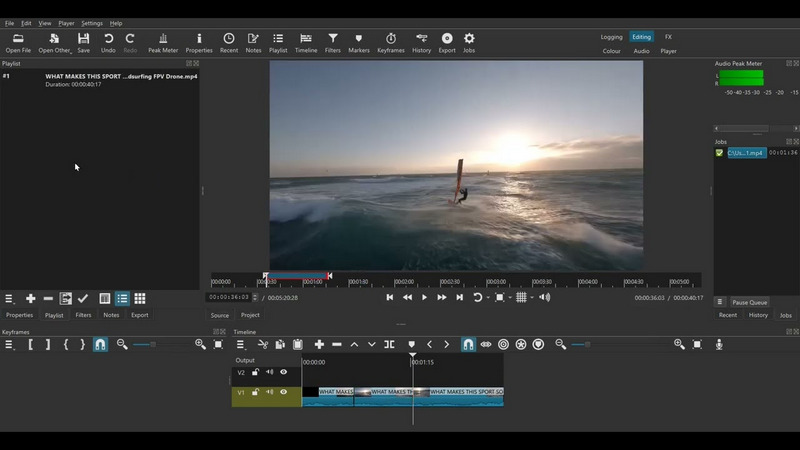
步驟1打開您的影片和具有類似 Shotcut 穩定工具的編輯器。
第2步應用穩定功能並允許軟體評估鏡頭。
第 3 步調整平滑度,使動作看起來自然;避免將其設定得太高,因為這會導致扭曲。
後製處理
讓我們看看升級完成後需要改進的地方。調整如下:
1. 偽影遮罩: 添加一層薄薄的細顆粒有助於掩蓋大幅升級後塑膠質感的瑕疵。影片修復效果更加自然自然。
2.DVD修復: 由於 DVD 來源可能存在動態範圍有限或色彩褪色的問題,因此色彩校正至關重要。
步驟1校正白平衡並調整色輪以重新獲得準確的色彩表現。
第2步色彩校正恢復需要過度飽和才能使活力更加明顯。
第 3 步增加影像的對比度,同時注意不要失去陰影或高光中的細節。
高級DVD 重溫那些可能被遺忘的珍貴影片。如今,借助合適的硬體和軟體,高解析度顯示器、畫質提升和標清光碟的增強技術,可以使影片的畫質更加清晰銳利。從支援人工智慧的 BD/DVD 播放器到翻錄軟體,這些方法將守護您珍藏的影片,使其在未來幾年內都能以精緻的細節被欣賞。
翻錄和轉換 DVD 光盤/文件夾/ISO 映像文件為各種格式的最佳工具。



 安全下載
安全下載


